DDNS (dinamikus DNS) egy útválasztón: mi ez, hogyan működik és hogyan kell használni?
Ebben a cikkben megpróbálom egyszerű kifejezésekkel elmagyarázni, hogy mi a DDNS (Dynamic Domain Name System) funkció, és milyen célokra használják. Annak érdekében, hogy ez a cikk a lehető legegyszerűbb legyen, mindent teszteltem a hardveremen. Megpróbáltam tanulmányozni az összes árnyalatot és lehetséges problémát, amelyek a telepítési folyamat során felmerülhetnek.
Az alábbiakban a DDNS routereken történő használatáról fogunk beszélni. Szinte minden modern útválasztó támogatja a dinamikus tartománynév-rendszer funkciót, amely lehetővé teszi egy ingyenes, statikus cím regisztrálását az útválasztóhoz. Ennek a címnek a használatával bárhonnan eljuthat az útválasztóra (annak webes felületére), vagy hozzáférhet az útválasztón (vagy mögötte) konfigurált szerverhez, webkamerához, hálózati tárhelyhez stb.
Mi az a DDNS?
A "Dinamikus DNS" (dinamikus DNS) funkció lehetővé teszi állandó tartománynév (az internetről való hozzáférés címének) nyilvános, dinamikus IP-cím hozzárendelését, amelyet az útválasztó a szolgáltatótól kap. Erre elsősorban azért van szükség, hogy az útválasztó beállításait az interneten keresztül lehessen elérni (ha nem csatlakozik az otthoni hálózathoz). A DDNS használatával konfigurálhatja az internet-hozzáférést az FTP-kiszolgálóhoz, amelyet az útválasztón konfigurálnak. Különböző forgatókönyvek léteznek a DDNS funkció használatára (webszerver, játékkiszolgáló, NAS-hozzáférés, IP-kamera). De az FTP-kiszolgálóhoz való távoli hozzáférés és az útválasztó beállításai a legnépszerűbb lehetőségek. Esetemben a beállítás után mindkettő jól működött. Egyes gyártók lehetővé teszik az útválasztó beállításainak távoli elérését a felhőn keresztül (egy alkalmazás segítségével egy mobil eszközön).Sokkal könnyebb és kényelmesebb. De ez a funkció nem minden útválasztón érhető el.
Először szeretném elmagyarázni a DDNS működését. Minden internethez csatlakoztatott útválasztó külső IP-címet kap a szolgáltatótól. Ezen a címen érheti el az útválasztót az interneten keresztül (vagy ahhoz a kiszolgálóhoz, amely az útválasztó mögött található eszközön van konfigurálva). Akkor is, ha egy másik útválasztón, mobilinterneten stb. Keresztül kapcsolódunk az internethez, és nem a helyi hálózatunkon vagyunk. De a probléma az, hogy a szolgáltató leggyakrabban dinamikus, nem statikus IP-címet ad ki.
Lehet, hogy az internetszolgáltatója egy fehér (a cikkben később a fehér és a szürke címekről fogok beszélni) statikus IP-címet ad meg. Ebben az esetben nem kell konfigurálnia a DDNS-t, mivel állandó IP-címmel rendelkezik az útválasztó eléréséhez. Valószínűleg a "Statikus IP-cím" szolgáltatás aktiválható egy internetes szolgáltatónál. Általában ez a szolgáltatás fizetett.A szolgáltató által az útválasztó számára kiadott dinamikus, külső IP-cím folyamatosan változhat (a szolgáltató minden alkalommal új címet ad ki az útválasztónak). A cím megváltoztatása után pedig nem férhetünk hozzá az útválasztóhoz az interneten keresztül. Itt jön jól a DDNS . Mint a cikk elején már írtam, ennek a funkciónak a használatával állandó címet kaphat az útválasztónk eléréséhez, még akkor is, ha a szolgáltató dinamikus IP-címet ad ki, amely folyamatosan változik.
Következtetések: ha a szolgáltató külső statikus IP-címet ad ki (leggyakrabban külön kell összekapcsolnia ezt a szolgáltatást) - akkor nem kell bajlódnia a „Dinamikus DNS” funkció beállításával, nincs értelme, mivel már van állandó címe. Ha dinamikus külső IP-vel rendelkezik, a DDNS beállítás megoldja ezt a problémát. Mivel a konfigurálás után statikus címet kapunk.
Nem olyan egyszerű: "szürke" IP-címek és DDNS
Most röviden elmagyarázom, hogy mi a szürke és fehér külső IP-cím, és mindent megért. Az internet eléréséhez a szolgáltató külső (nyilvános) IP-címet rendel egy útválasztóhoz vagy egy adott eszközhöz. A fehér, nyilvános IP-cím (még akkor is, ha dinamikus) lehetővé teszi számunkra, hogy az internetről elérjük routerünket. Vagyis ez a cím közvetlen kapcsolatot biztosít az internetről és az útválasztóról.
Mivel az interneten nincs elegendő fehér IP-cím az összes eszköz számára (talán ez nem a fő ok), az internetszolgáltatók nagyon gyakran szürke (IP vagy privát) IP-címeket adnak kliensüknek (útválasztók, eszközök). Ezek az internetszolgáltató helyi (privát) hálózatának címei. És már a szolgáltató helyi hálózatáról van internetkapcsolat egy külső IP-címen keresztül. Bizonyos számú ügyfél számára általános lehet.
Most nem fogjuk megvitatni, hogy ez rossz vagy jó. De a lényeg az, hogy a szürke IP-n lévő DDNS funkció nem fog működni . A dinamikus DNS beállításához internetszolgáltatójának meg kell adnia egy fehér, nyilvános IP-címet.
Néhány útválasztó önmagában meghatározhatja, hogy melyik IP-címet adja ki a szolgáltató. Privát (szürke) vagy nyilvános (fehér). Például az ASUS útválasztókon, ha a cím szürke, a következő figyelmeztetés jelenik meg a DDNS beállítások részben: "A vezeték nélküli útválasztó privát WAN IP címet használ. Ez az útválasztó NAT környezetben van, és a DDNS szolgáltatás nem működhet."

Ha az útválasztó nem képes ezt automatikusan észlelni, akkor van egy másik módja annak megismerésére.
Hogyan ellenőrizhető, hogy az internetszolgáltató "fehér" vagy "szürke" IP-címet ad-e ki?
Először meg kell mennie a Wi-Fi útválasztó beállításaihoz, és közvetlenül a főoldalon (általában ez a "Hálózati térkép" vagy "Állapot"), vagy a WAN (Internet) részben keresse meg az Internet routerhez rendelt WAN IP-címet. szolgáltató. Például egy TP-Link útválasztón:

Ezután el kell mennünk minden olyan webhelyre, ahol láthatja külső IP-címét. Például a //2ip.ru/ oldalon
Fontos! Győződjön meg arról, hogy a VPN nincs engedélyezve az eszközén, a böngészőben. Ellenkező esetben a webhely nem az Ön valós IP-címét, hanem a VPN-kiszolgáló címét jeleníti meg. Használjon szabványos böngészőt.

Ha az útválasztó beállításaiban és a webhelyen más a WAN IP-cím, akkor a szolgáltató szürke IP-címet ad. És ha egyeznek, akkor fehérek. Esetemben a címek különböznek, ezért szürke IP-címem van, és a DDNS nem konfigurálható.
Ebben az esetben (ha a cím szürke) felhívhatja az internetszolgáltató támogatását, és elmondhatja, hogy fehér külső IP-címre van szüksége. Valószínűleg úgy tesznek, mintha nem értenék a tétet, és el fognak mesélni a statikus és dinamikus címekről. Azt mondják, hogy ugyanaz a helyzet, csatlakoztasson velünk egy statikus IP-t, és minden működni fog. Igen, a statikus IP fehér lesz, de ez általában fizetős szolgáltatás. És amint azt fentebb a cikkben megtudtuk, akkor már nem kell konfigurálnia a DDNS-t.
Hogyan működik a dinamikus DNS egy útválasztón?
Különböző gyártók útválasztóin, akár más firmware-en is, a Dinamikus DNS beállítás eltérhet. De mivel a működés elve ugyanaz, az összes eszköz telepítési sémája közel azonos lesz. E cikk keretein belül lehetetlen részletesen bemutatni, hogyan kell konfigurálni a különböző útválasztókat (ezt külön cikkekben fogom megtenni), de most meglátjuk, hogy működik körülbelül.
- El kell mennie az útválasztó beállításaihoz, és meg kell találnia a "DDNS" beállításokat tartalmazó részt. Nevezhetjük "Dinamikus DNS-nek" is. Legyen egy lista a dinamikus DNS-szolgáltatást nyújtó szolgáltatásokról. Némelyikük fizetett, van, aki ingyenes próbaverzióval rendelkezik, és van, aki ingyen biztosítja a DDNS-t (bizonyos korlátozásokkal, de örülni fogunk az éteri verziónak). Legnépszerűbb: dyn.com/dns/, no-ip.com, comexe.cn.
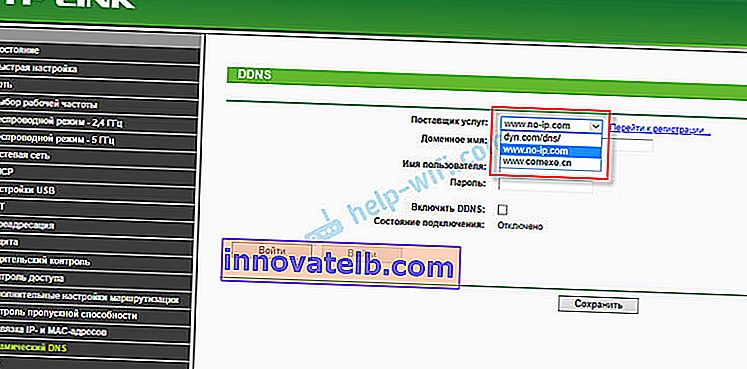 Valószínűleg azonnal lesz egy link, amely regisztrálhatja magát a kiválasztott szolgáltatásban, amely dinamikus DNS-t biztosít.
Valószínűleg azonnal lesz egy link, amely regisztrálhatja magát a kiválasztott szolgáltatásban, amely dinamikus DNS-t biztosít.Számos hálózati berendezésgyártó biztosítja saját DDNS-szolgáltatásait. Például az ASUS számára ez a WWW.ASUS.COM (az útválasztó szolgáltatásainak listájában), a Keenetic eszközökön - KeenDNS (a felhőalapú hozzáférés támogatásával, amely szürke IP-címekkel működik). A TP-Link rendelkezik TP-Link ID szolgáltatással. De, ahogy megértem, még nem érhető el minden útválasztón, és csak a felhőn keresztül működik. Ha az útválasztó biztosítja a saját dinamikus domain név szolgáltatását, akkor jobb, ha azt választja.
- Regisztrálnia kell a kiválasztott szolgáltatásnál, és ott egyedi címet kell kapnia. Az útválasztó beállításaiban meg kell adnia ezt a címet, és nagy valószínűséggel a bejelentkezési nevet és a jelszót is, amelyet a kiválasztott szolgáltatáshoz való regisztrációkor adott meg.
 Ha a szolgáltatással létrejött a kapcsolat (lásd a kapcsolat állapotát), akkor elmentheti a beállításokat.
Ha a szolgáltatással létrejött a kapcsolat (lásd a kapcsolat állapotát), akkor elmentheti a beállításokat. - Miután megkaptuk az egyedi címet és megadtuk az összes beállítást az útválasztóban (és kapcsolatot létesített a szolgáltatással), ezt a címet használhatja az útválasztó eléréséhez az interneten keresztül.
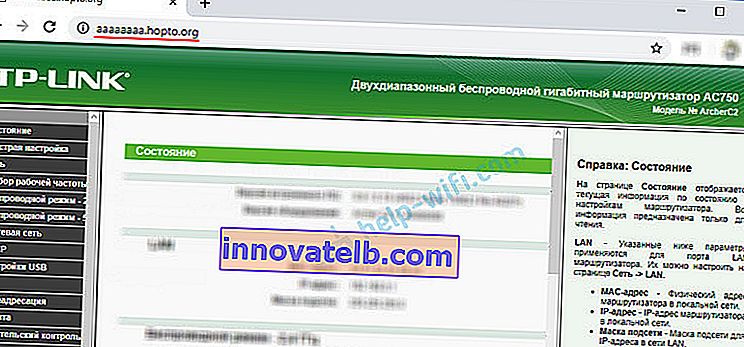
Vagy például egy FTP szerverre (a cím beírásával az ftp: // segítségével). FTP esetén tárolóeszközt kell csatlakoztatni az útválasztóhoz, konfigurálni kell egy FTP-kiszolgálót és engedélyezni az "internet-hozzáférést".
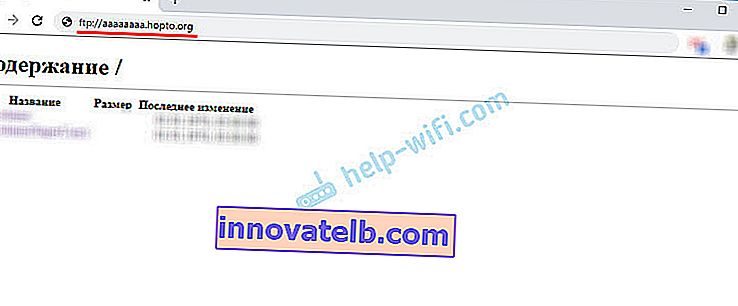 Az útválasztó beállításainak ezen a címen keresztül történő megadásához nagy valószínűséggel engedélyeznie kell a beállításokban szereplő összes cím távoli elérését.
Az útválasztó beállításainak ezen a címen keresztül történő megadásához nagy valószínűséggel engedélyeznie kell a beállításokban szereplő összes cím távoli elérését.
Dinamikus DNS-biztonság
Mivel útválasztónknak egyedi, állandó címe van (még akkor is, ha nem mindenki számára ismert), amelyen keresztül elérheti, mindenképpen gondolkodnia kell a biztonságon. Az illetéktelen hozzáférés blokkolásához magában az útválasztóban, az FTP-kiszolgálóban, a kamerákban és más szerverekben, valamint az útválasztón konfigurált / konfigurált eszközökben.
Először is erős jelszót kell beállítania az útválasztó rendszergazdájának. Erről a cikkben írtam, hogy miként lehet egy router jelszavát adminról másikra cserélni. Ha van lehetőség a felhasználónév megváltoztatására, változtassa meg. Még akkor is, ha valaki megtudja az útválasztó címét és odamegy hozzá, a bejelentkezés és a jelszó ismerete nélkül nem fogja tudni elérni a beállításokat.
Ha konfigurálva van egy FTP-kiszolgáló, akkor fájlmegosztást - ne felejtse el megváltoztatni az alapértelmezett rendszergazda felhasználó nevét és jelszavát (ezt az FTP-kiszolgáló elérésekor kell megadni). Ha új felhasználókat hoz létre, akkor erős jelszavakat állítson be hozzájuk.
Van IP kamera, NAS csatlakoztatva az útválasztóhoz? Jó jelszóval is védeni kell őket. Javaslom az alapértelmezett felhasználónév (admin) megváltoztatását is. Ez megtehető ezen eszközök beállításainál.
Ha például csak a DDNS-címet tervezi használni az FTP-kiszolgáló eléréséhez, és nincs szüksége hozzáférésre az útválasztó vezérlőpaneljéhez, akkor ellenőrizze, hogy a távoli hozzáférés le van-e tiltva az útválasztó beállításaiban.
következtetések
A DDNS funkció csak azon az útválasztón konfigurálható, amely külső, fehér, dinamikus IP-címet kap a szolgáltatótól. Ha az útválasztó statikus külső (WAN) IP-címet kap, akkor ennek a funkciónak semmi értelme.
Ha a szolgáltató nem tud, vagy nem akar fehér WAN IP-címet megadni, és nem szeretné, vagy nem lehet csatlakozni a "Statikus IP-cím" szolgáltatáshoz, tanulmányozza át az útválasztón található információkat. Talán van mód arra, hogy a beállításokat a felhőn keresztül érje el. De a fájlokhoz, az IP-kamerákhoz, a NAS-hez való hozzáférés a felhőn keresztül valószínűleg nem konfigurálható.
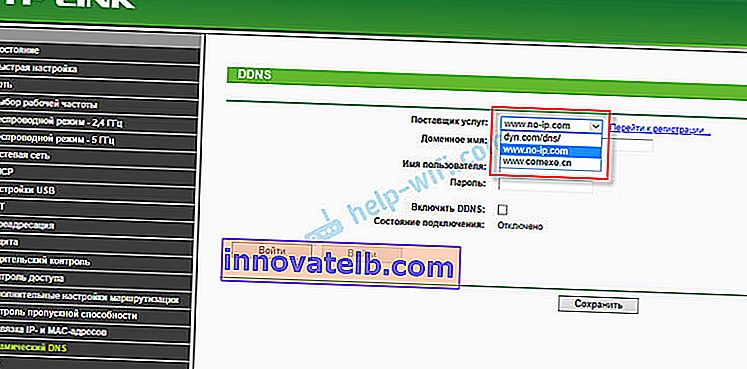 Valószínűleg azonnal lesz egy link, amely regisztrálhatja magát a kiválasztott szolgáltatásban, amely dinamikus DNS-t biztosít.
Valószínűleg azonnal lesz egy link, amely regisztrálhatja magát a kiválasztott szolgáltatásban, amely dinamikus DNS-t biztosít. Ha a szolgáltatással létrejött a kapcsolat (lásd a kapcsolat állapotát), akkor elmentheti a beállításokat.
Ha a szolgáltatással létrejött a kapcsolat (lásd a kapcsolat állapotát), akkor elmentheti a beállításokat.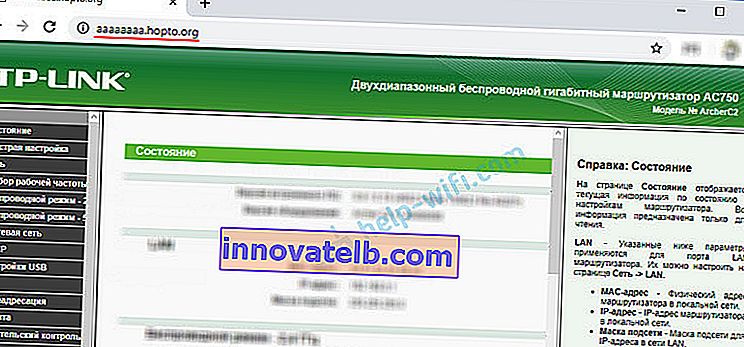
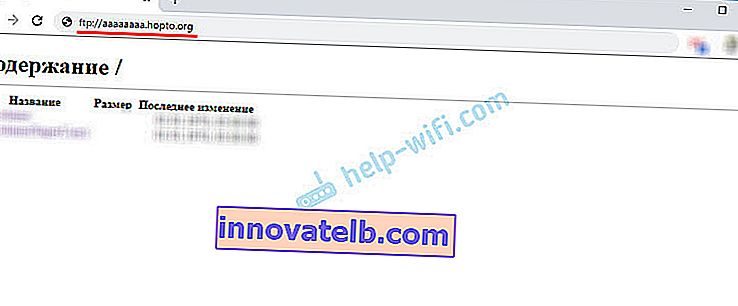 Az útválasztó beállításainak ezen a címen keresztül történő megadásához nagy valószínűséggel engedélyeznie kell a beállításokban szereplő összes cím távoli elérését.
Az útválasztó beállításainak ezen a címen keresztül történő megadásához nagy valószínűséggel engedélyeznie kell a beállításokban szereplő összes cím távoli elérését.